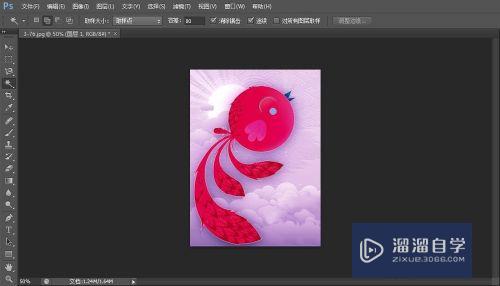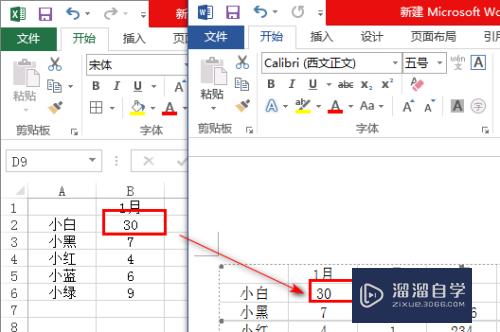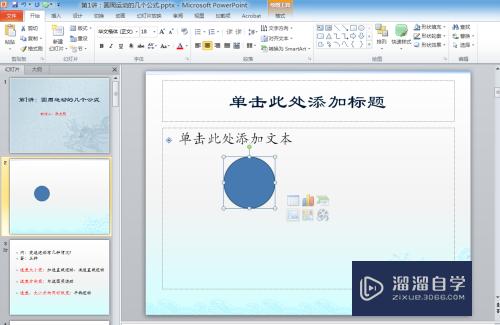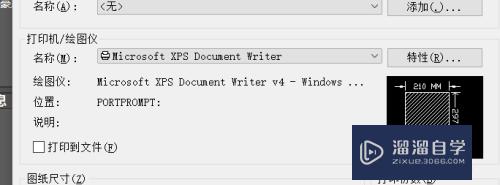CAD图形线条太粗怎么调整优质
打开CAD图纸以后。发现线条非常粗。很多线条都凑在一起。看不出图纸中的图形。所以最好的办法就是把线条调细一点。那么CAD图形线条太粗怎么调整?小渲这就来教大家。
点击观看“CAD”视频教程。帮助你更好的上手
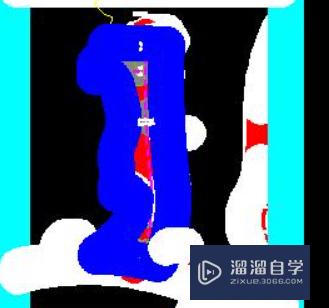
工具/软件
硬件型号:小米 RedmiBookPro 14
系统版本:Windows7
所需软件:CAD2016
方法/步骤
第1步
首先用autocad绘图软件打开图形。显示的图形如下图所示。线条非常的粗。整个图形轮廓非常模糊。
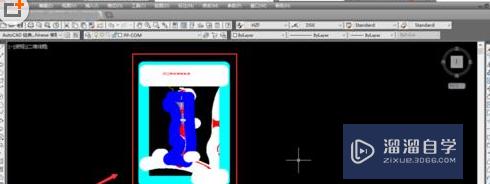
第2步
接下来点击上方菜单栏里的【格式】功能选项。弹出下拉菜单。在下拉菜单里找到【线宽】选项。如下图所示。

第3步
点击【线宽】功能选项。弹出线宽设置对话窗口。通过该对话窗口可以发现勾选了显示线宽的选项。这也是为什么图像的线宽比较粗。图像模糊的根本原因。如下图所示。
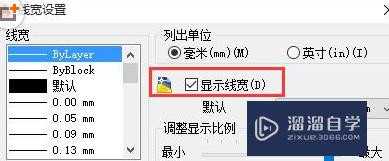
第4步
接下来取消显示线宽功能选项。点击【确定】按钮。此时可以发现打开的CAD图纸显示就正常了。如下图所示。
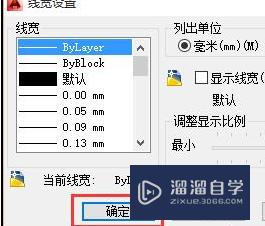
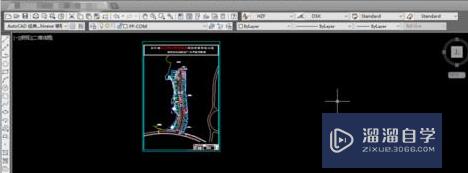
第5步
除此之外。使用天正建筑绘图软件打开显示模糊的图纸。也会自动关闭线宽显示功能。也可以显示正常的图形。
以上关于“CAD图形线条太粗怎么调整”的内容小渲今天就介绍到这里。希望这篇文章能够帮助到小伙伴们解决问题。如果觉得教程不详细的话。可以在本站搜索相关的教程学习哦!
更多精选教程文章推荐
以上是由资深渲染大师 小渲 整理编辑的,如果觉得对你有帮助,可以收藏或分享给身边的人
本文标题:CAD图形线条太粗怎么调整
本文地址:http://www.hszkedu.com/73117.html ,转载请注明来源:云渲染教程网
友情提示:本站内容均为网友发布,并不代表本站立场,如果本站的信息无意侵犯了您的版权,请联系我们及时处理,分享目的仅供大家学习与参考,不代表云渲染农场的立场!
本文地址:http://www.hszkedu.com/73117.html ,转载请注明来源:云渲染教程网
友情提示:本站内容均为网友发布,并不代表本站立场,如果本站的信息无意侵犯了您的版权,请联系我们及时处理,分享目的仅供大家学习与参考,不代表云渲染农场的立场!